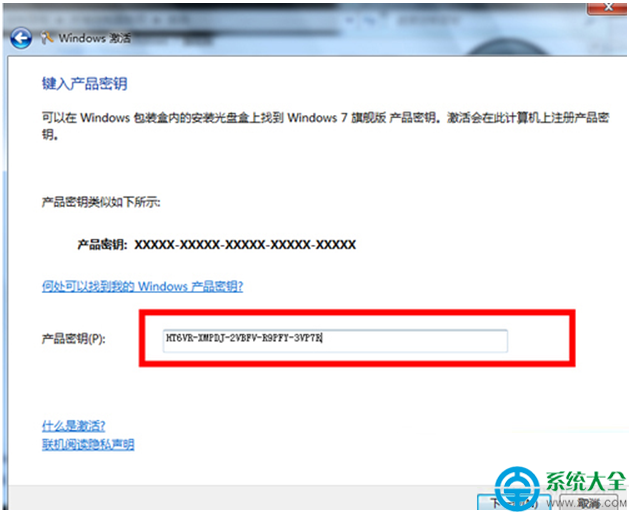桌酷主题w7系统右下角提示“此windows副本不是正版”的图文技巧
- 发布日期:2012-02-07 作者:win7主题之家 来源:http://www.chenhai.cc
桌酷主题w7家庭版开机速度快,是入门级桌酷主题w7系统。据调查不少用户在使用中都碰到了桌酷主题w7系统右下角提示“此windows副本不是正版”的问题。面对桌酷主题w7系统右下角提示“此windows副本不是正版”这样的小问题,我们该如何解决呢?不经常使用电脑的朋友对于桌酷主题w7系统右下角提示“此windows副本不是正版”的问题可能会无从下手。但对于电脑专业人员来说解决办法就很简单了: 1.打开桌酷主题w7系统的开始菜单,点击所有程序; 2.打开所有程序里的附件,右键命令提示符,点击管理员取得所有权;看了这些简单操作,你是不是已经掌握了桌酷主题w7系统的一些使用技巧了呢?如果还有什么不明白的地方,那就请继续学习下面分享给大家的关于桌酷主题w7系统右下角提示“此windows副本不是正版”的问题的具体步骤方法吧。

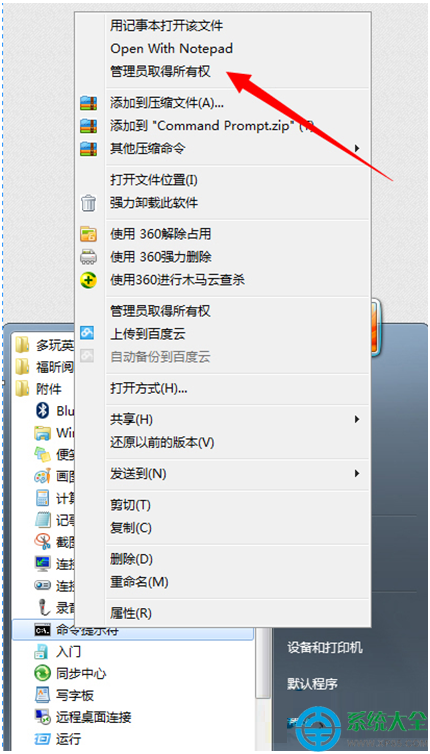
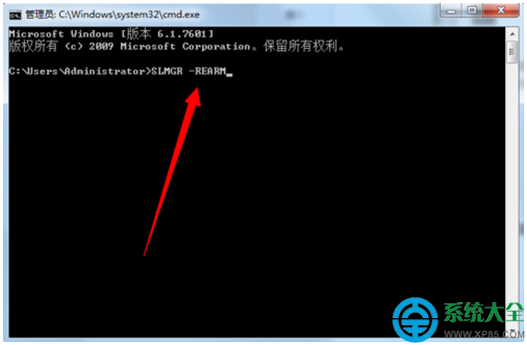
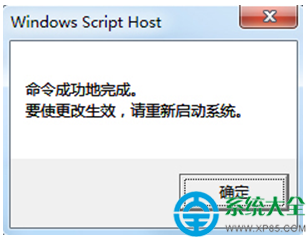
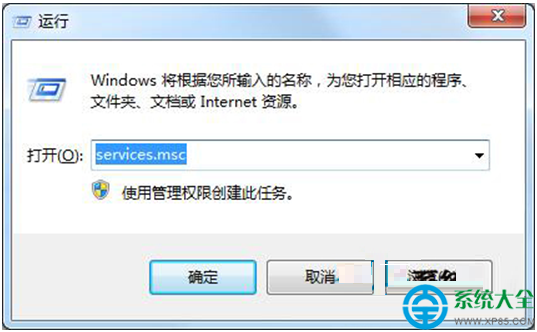
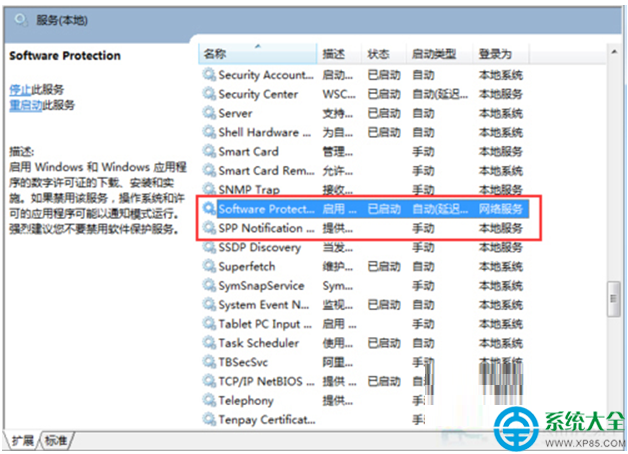
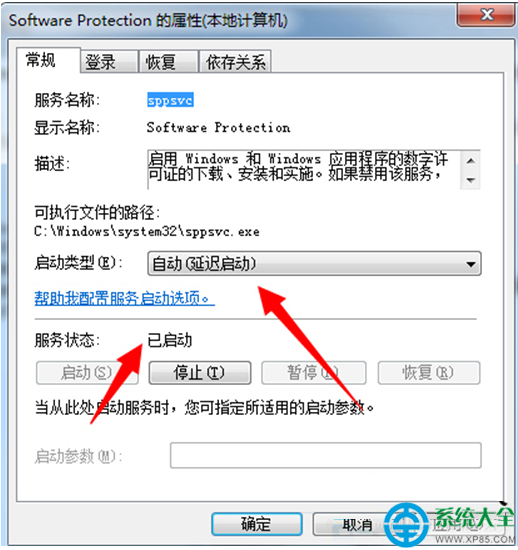
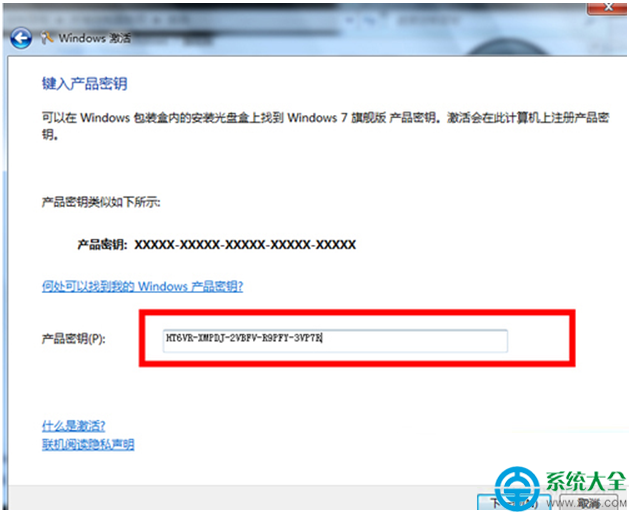
方案一:
1.打开桌酷主题w7系统的开始菜单,点击所有程序;

2.打开所有程序里的附件,右键命令提示符,点击管理员取得所有权;
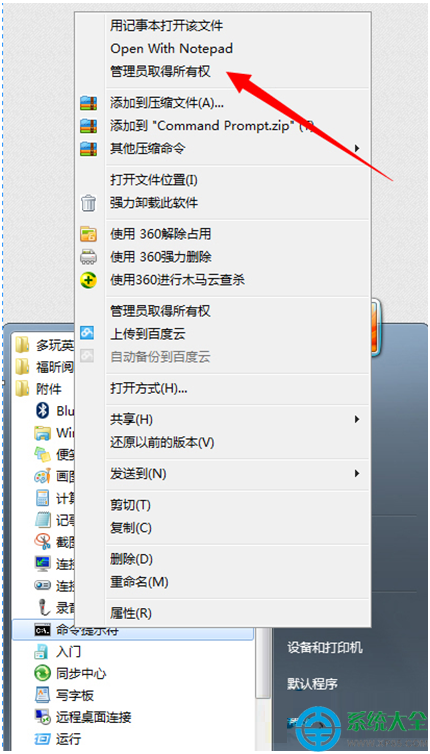
3.用命令提示符运行“sLMGR -REARM”命令;
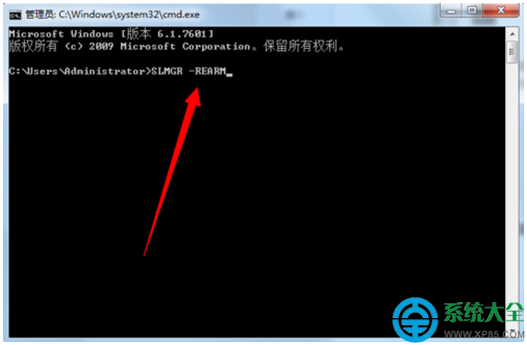
4.等待命令执行结束后,就可以短暂激活桌酷主题w7系统,时限为4个月。
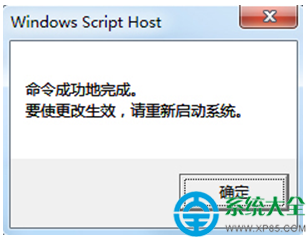
方案二:
1.win+R后运行services.msc命令;
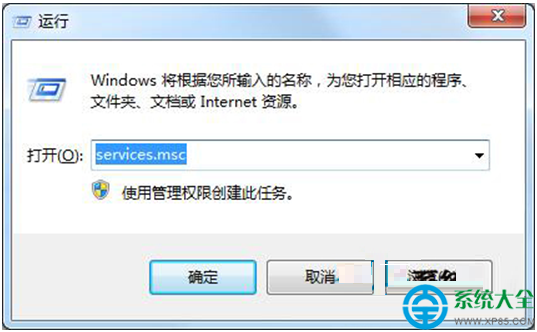
2.从服务列表中找到并打开“software protection”、“spp notification service”这两项服务;
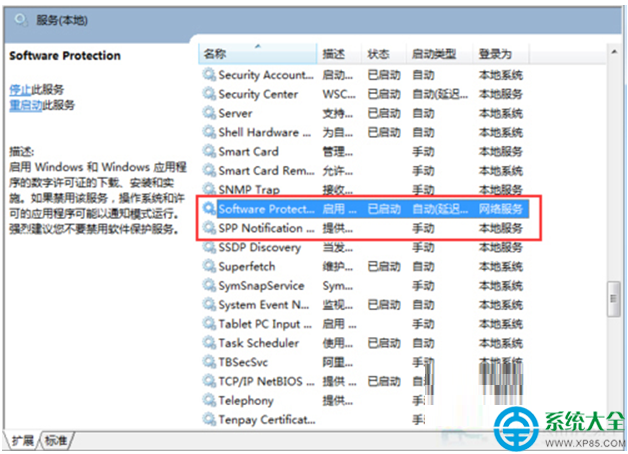
3.把这两项服务的启动类型改为自动后重启桌酷主题w7。
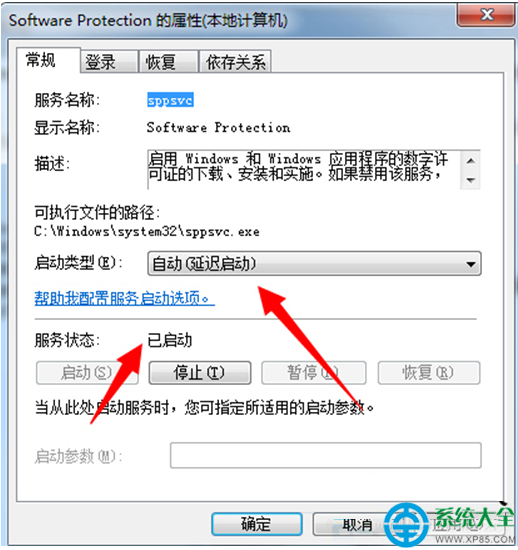
方案三:
1.激活桌酷主题w7系统,可以使用桌酷主题w7旗舰版激活密钥永久版的激活密钥来激活。